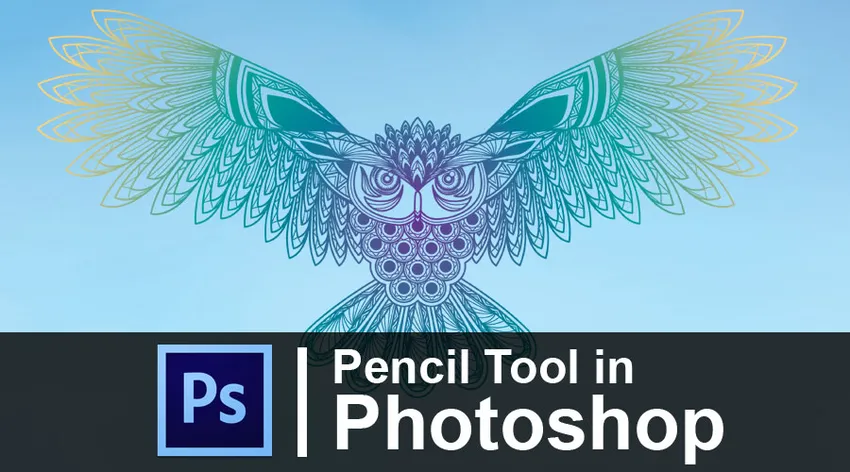
Introdução à Ferramenta Lápis no Photoshop
A ferramenta Lápis pode ser usada para criar desenhos ou linhas no Photoshop e, por padrão, a ferramenta Lápis possui arestas duras. O Photoshop é um editor de imagens raster desenvolvido e criado pela Adobe Inc. para Windows e Mac OS. O Photoshop é um editor de fotos do tipo usado por todos, de todos os campos do mundo criativo e de design. Mesmo as pessoas fora das áreas de design também usam o photoshop para algum ou outro propósito. O Photoshop pode até compor imagens rasterizadas usando várias camadas e até suporta máscaras, composição alfa e vários modelos de cores como RGB, CMYK, cores exatas, duotônicos e CIELAB.
O Photoshop ajuda a remover e alterar o fundo das fotos. O usuário é livre para usar ferramentas, como ele pode usar uma borracha, uma ferramenta de borracha mágica para remover o fundo. O usuário pode salvar os arquivos em qualquer formato desejado. Alguns dos formatos mais usados são JPEG.webp, PNG, GIF, PDF, PSD e outros. PNG é um desses formatos que salva uma imagem sem o plano de fundo. Esse formato pode ser útil para a criação de logotipo, criação de PPTs ou apresentações.
O Photoshop tem muitos recursos e ferramentas que são enormes e executam várias ações. As ferramentas que o photoshop possui podem executar várias tarefas em um ponto. O Adobe Photoshop é ainda combinado com o Adobe Image Ready, o Adobe Bridge, o Adobe Fireworks e o Adobe Device Central.
O Photoshop edita fotos em camadas controladas pela intensidade. A ferramenta pincel permite ao usuário selecionar e alterar as cores e a opacidade de diferentes camadas. Isso é facilmente alcançado quando os usuários têm fotos com primeiro plano e fundos com saturação de cores diferentes.
Se o usuário gosta de saturar a imagem completa, o primeiro plano pode sair saturado ou vice-versa; portanto, ele precisa isolar um ou outro. O usuário pode usar a ferramenta Pincel sobre as áreas existentes, como remover, a fim de destacar as cores da imagem somente nessas áreas.
Como usar a ferramenta Lápis no Adobe Photoshop?
- A ferramenta lápis está situada no painel de ferramentas. O usuário pode ativar a ferramenta lápis selecionando a opção no painel. Além disso, como dito anteriormente, as ferramentas presentes no software podem executar várias funções. O mesmo acontece com a ferramenta lápis. A ferramenta lápis também pode ser usada como uma ferramenta pincel. O usuário pode até pressionar Shift + B para fazer a ferramenta lápis aparecer.
- O tamanho padrão da ponta da ferramenta é 1 pixel que aparece na opção Seletor de predefinições de pincel na Barra de opções. O usuário pode alterar o tamanho da ponta do pincel, clicando na miniatura ou na seta na caixa Pincel.
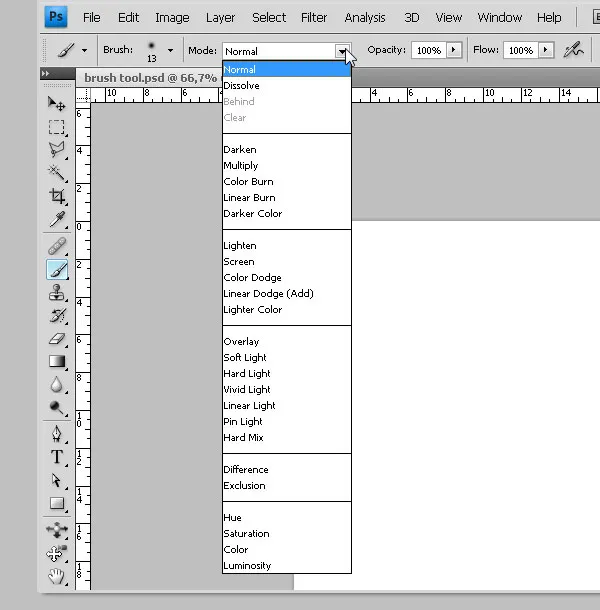
- O usuário pode alterar os modos para o modo Mesclar ou Outro que não o normal no menu Modo. O Blend Mode permite que as cores se misturem em diferentes técnicas. O usuário precisa definir o modo e a opacidade do lápis pincel na camada de desenho no painel Camadas. Isso ajuda o usuário a ter controle total sobre a camada e pode editar o mesmo a qualquer momento.
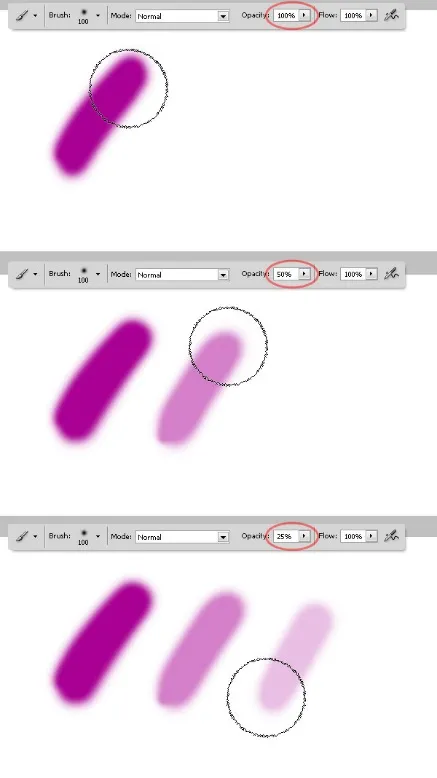
- A opacidade do lápis também pode ser controlada usando o controle deslizante no menu de camadas ou digitando a porcentagem de opacidade na caixa de texto. O uso da opacidade é mostrar ou ocultar o plano de fundo total ou parcialmente.
- A ferramenta pincel e a ferramenta lápis compartilham configurações muito semelhantes no photoshop. A única diferença entre as duas ferramentas é que as bordas da ferramenta lápis são muito mais duras que a ferramenta pincel. O pincel tem bordas mais suaves e suaves. A ferramenta lápis também pode ser usada como borracha.
- Com uma ferramenta de lápis, o usuário pode desenhar linhas à mão livre.
- A ferramenta também permite ao usuário criar uma linha reta entre dois pontos. Clique em um ponto e solte o botão do mouse, depois pressione Shift + Clique em um segundo ponto e o resultado é uma linha reta.
- Pressionando a tecla Alt + Clique em qualquer lugar da prancheta muda a cor do primeiro plano para Matiz.
- O Photoshop possui muitos pequenos atalhos que tornam o trabalho do usuário muito fácil e simples. Se o usuário quiser ativar a ferramenta de movimentação entre eles, poderá fazê-lo pressionando a tecla V. Isso pode ser desfeito liberando a chave. Esse atalho sem esforço ajuda muito o usuário e economiza tempo sem ir ao painel de ferramentas e acessar a ferramenta de movimentação.
Etapas para usar a ferramenta Lápis
Usando a Ferramenta Lápis é simples e fácil, veremos as etapas a seguir para usar a Ferramenta Lápis no Photoshop.
Etapa 1 - Vá para o arquivo - Novo documento.
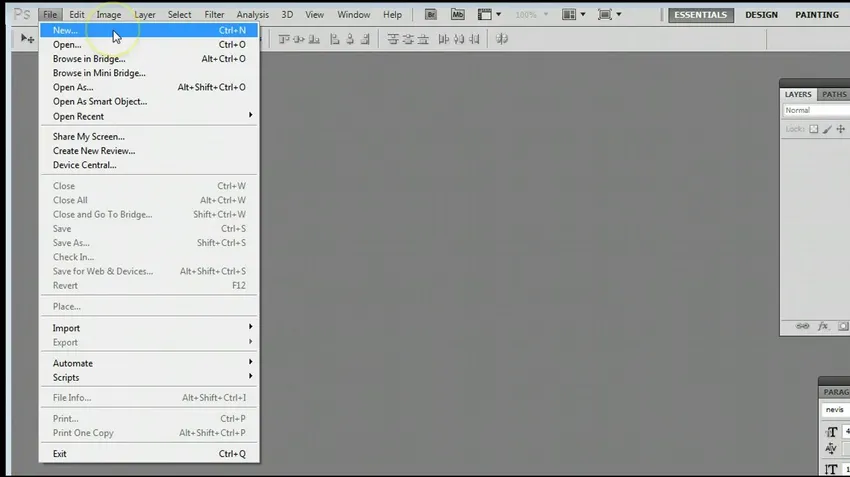
Etapa 2 - Selecione as configurações para o novo documento.
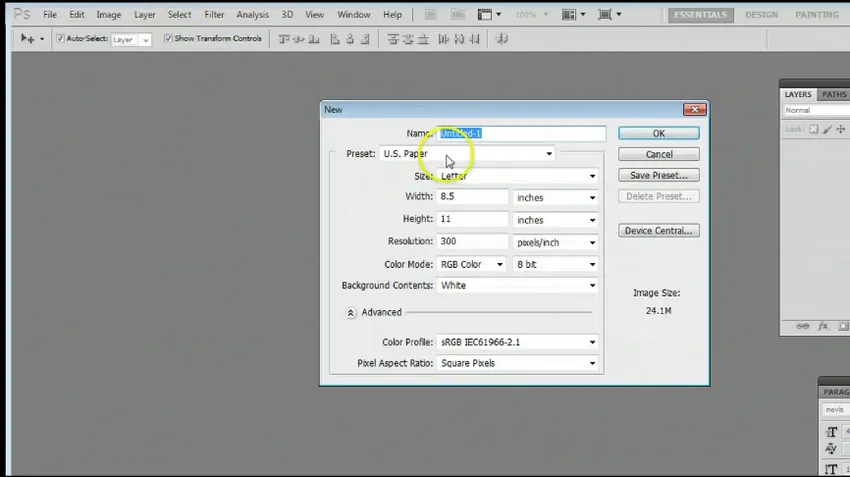
Etapa 3 - Vá para Windows - Ferramentas. Se a Barra de ferramentas não estiver disponível.
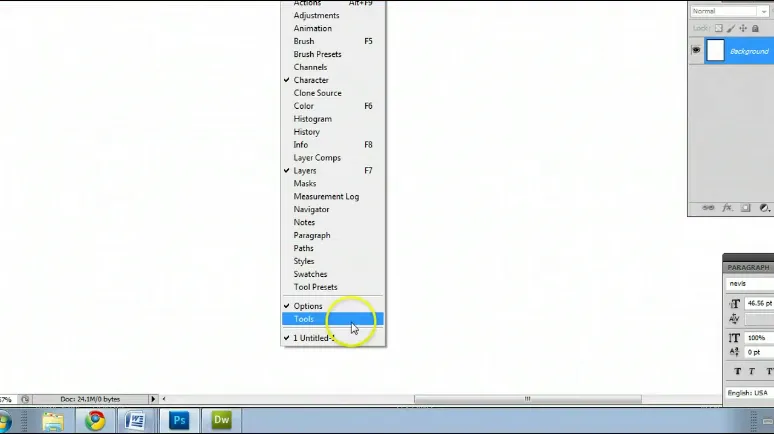
Etapa 4 - Vá para a barra de ferramentas e selecione a ferramenta Lápis.

Etapa 5 - Tente usar a ferramenta Lápis.
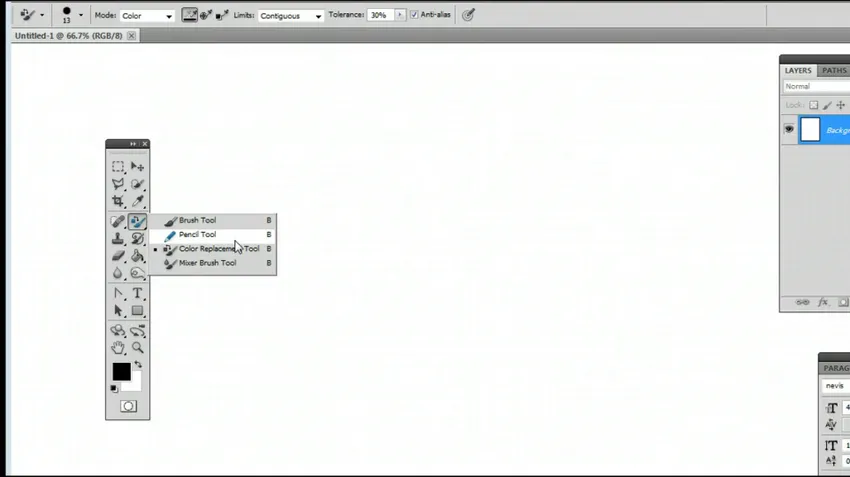
Etapa 6 - Você pode ir ao painel Predefinição do pincel para modificar o tamanho e a forma do pincel.
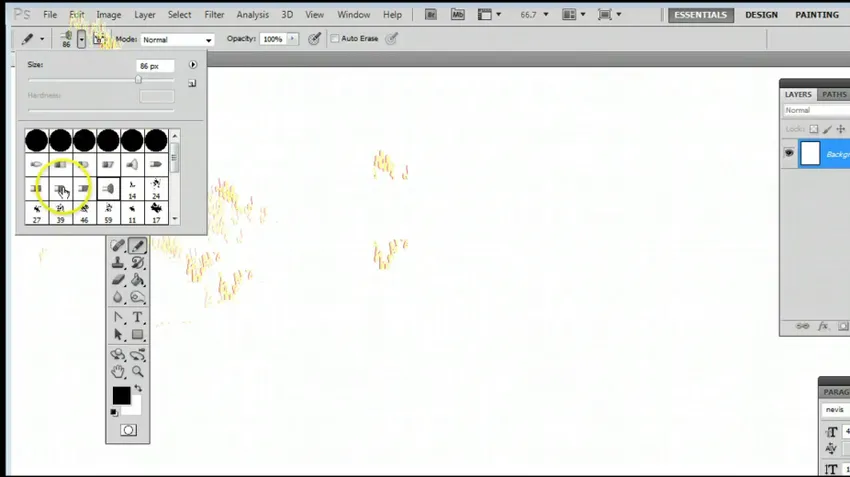
Etapa 7 - Use a ferramenta Lápis, selecionando diferentes estilos de pincel.
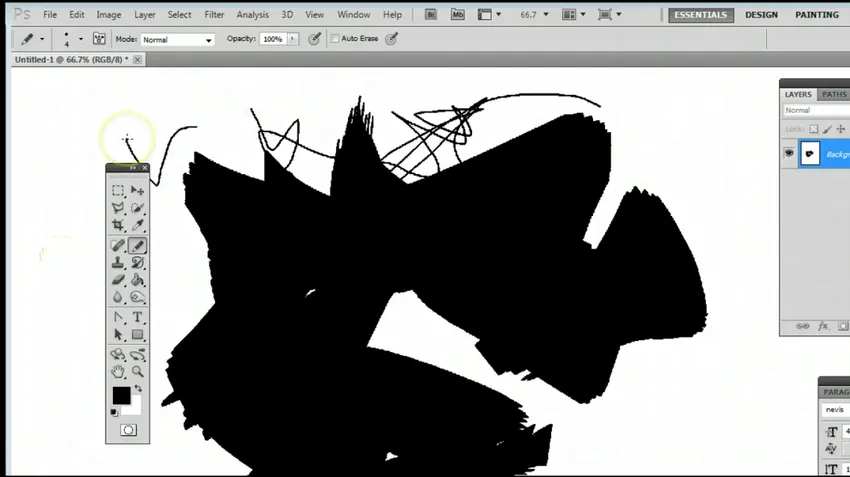
Conclusão
Ferramentas de aprendizado no photoshop não é nada difícil. O Photoshop é definitivamente um programa enorme, mas uma vez aprendidas e praticadas, as técnicas e os métodos nunca serão desperdiçados. O designer pode usar as habilidades em qualquer lugar e em qualquer lugar. Essas técnicas simples de usar a ferramenta Lápis ajudarão o usuário a muitas extensões. O usuário pode receber ajuda com essas etapas simples e aprender o básico do photoshop.
O Adobe Photoshop é um aplicativo permanente que pode ser usado por todos. Isso ocorre porque o Adobe Photoshop se concentra na criatividade e nos pensamentos. Os alunos podem aprender muitas habilidades que os mantêm engajados e focados em seus trabalhos criativos.
Artigos recomendados
Este foi um guia para a Ferramenta Lápis no Photoshop. Aqui discutimos como usar a Ferramenta Lápis no Photoshop e suas etapas com capturas de tela. Você também pode consultar nossos outros artigos sugeridos para saber mais -
- Compreendendo e aprendendo o padrão de design do MVC
- Para que é utilizado o Adobe Illustrator?
- O que é padrão de design de software?
- Introdução ao Photoshop
- Como usar a ferramenta Borracha no Photoshop?